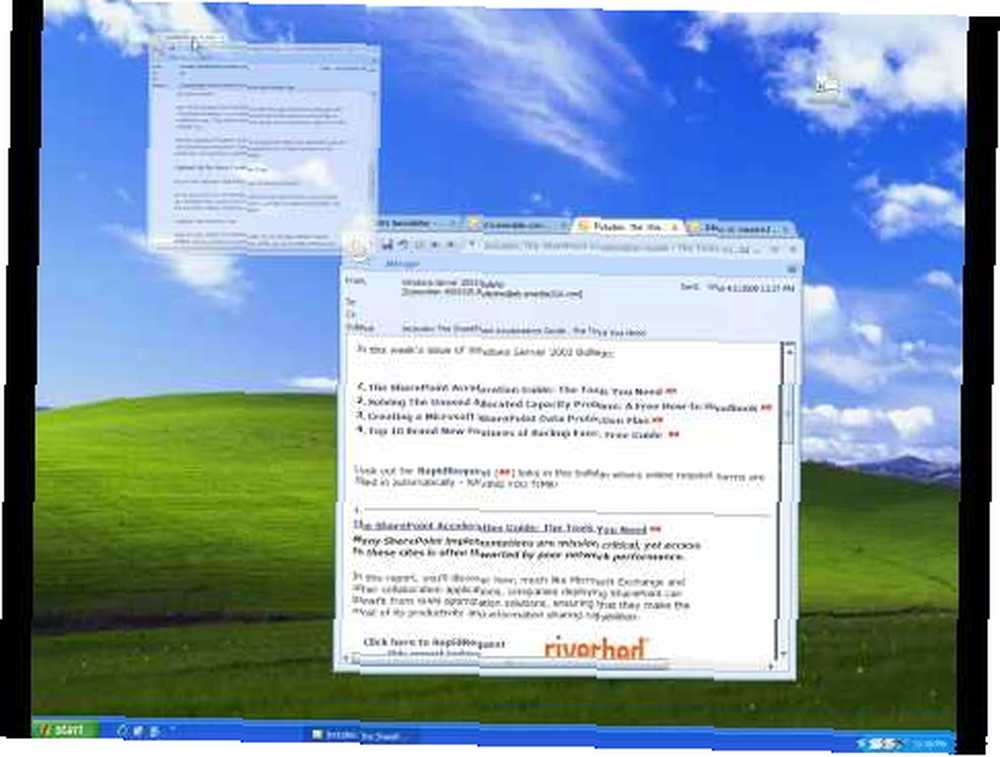
Lesley Fowler
0
2480
104
 Generalmente tengo muchas ventanas abiertas en mi escritorio cuando estoy trabajando. Llámame flojo por no cerrar los que no usaste, o llámame con exceso de trabajo. La verdad es que las cosas comienzan a salirse de control fácilmente. Especialmente, si tiene un monitor pequeño y muy poca pantalla. Windows 7 hace un buen trabajo al administrar este desorden con su increíble barra de tareas, sin embargo, hay algunas aplicaciones que debe descargar para ayudar a administrar su administración de Windows.
Generalmente tengo muchas ventanas abiertas en mi escritorio cuando estoy trabajando. Llámame flojo por no cerrar los que no usaste, o llámame con exceso de trabajo. La verdad es que las cosas comienzan a salirse de control fácilmente. Especialmente, si tiene un monitor pequeño y muy poca pantalla. Windows 7 hace un buen trabajo al administrar este desorden con su increíble barra de tareas, sin embargo, hay algunas aplicaciones que debe descargar para ayudar a administrar su administración de Windows.
He enumerado 5 de las mejores aplicaciones para ocultar, cambiar el tamaño y hacer algunas cosas originales como la translucidez, todo en nombre de la productividad. Échales un vistazo:
KDE Window Resizer
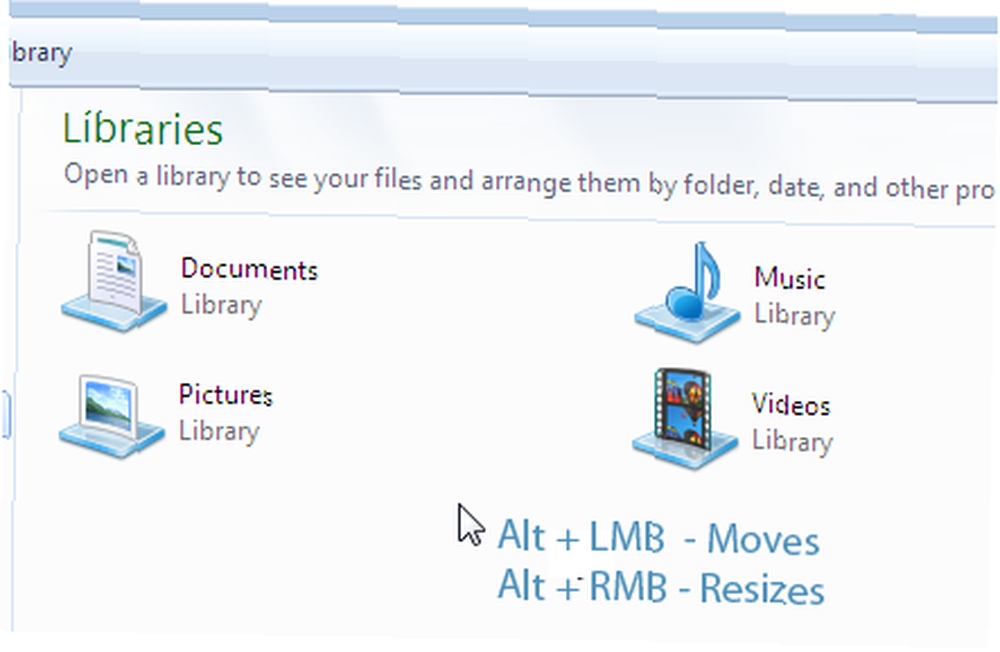
Una de las cosas que realmente adoro en KDE Window Resizer es cómo manejan el cambio de tamaño y el movimiento de las ventanas. Simplemente mantén presionada la tecla ALT, solo agarra la ventana desde cualquier lugar y puedes mover la ventana. No es necesario agarrar la barra de título. Perfecto para situaciones en las que la barra de título está fuera de la pantalla debido a cambios en la resolución de la pantalla. Para cambiar el tamaño de la ventana, simplemente mantenga presionada la tecla ALT y haga clic y arrastre el botón derecho del mouse y la ventana comenzará a cambiar de tamaño de acuerdo con el movimiento.
Ocultador de la ventana
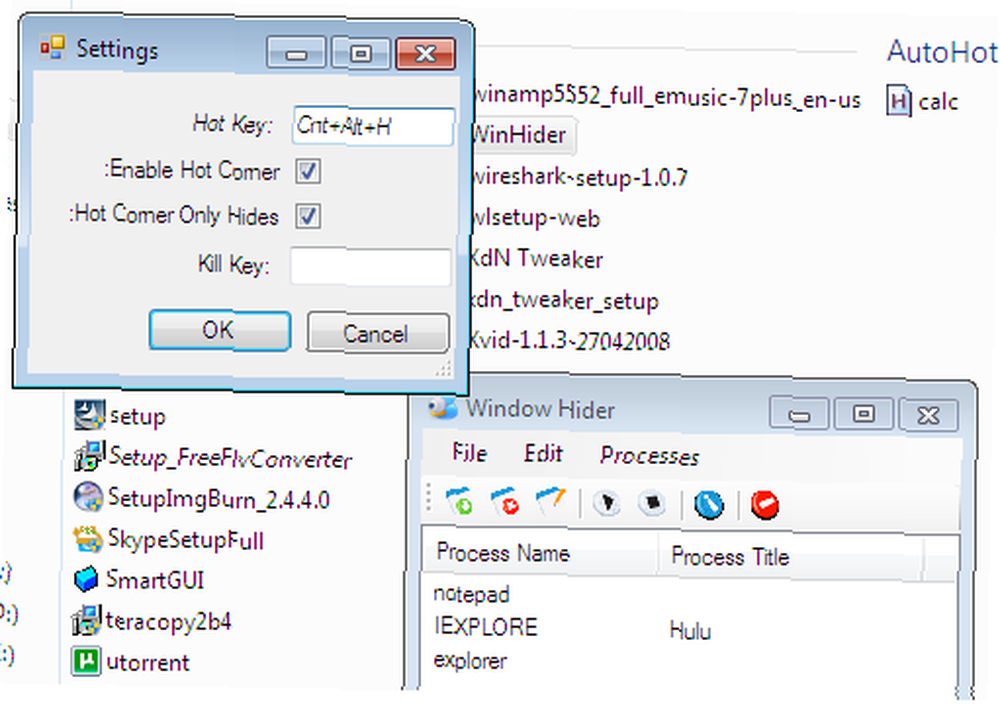
Window Hider es una aplicación simple que puedes usar para administrar las ventanas abiertas. Hace dos cosas: puede ocultar la ventana que desee simplemente moviendo el cursor del mouse hacia la esquina o puede eliminar la aplicación que especifique.
Puede darle a Window Hider una lista de programas y una tecla de acceso directo y luego, cuando presiona esa tecla de acceso directo, oculta solo esas ventanas en su lista. También puede activar las esquinas activas en la pantalla que oculta todos los programas en su lista simplemente moviendo el cursor del mouse a la esquina activa.
Desk TopMost [Ya no está disponible]
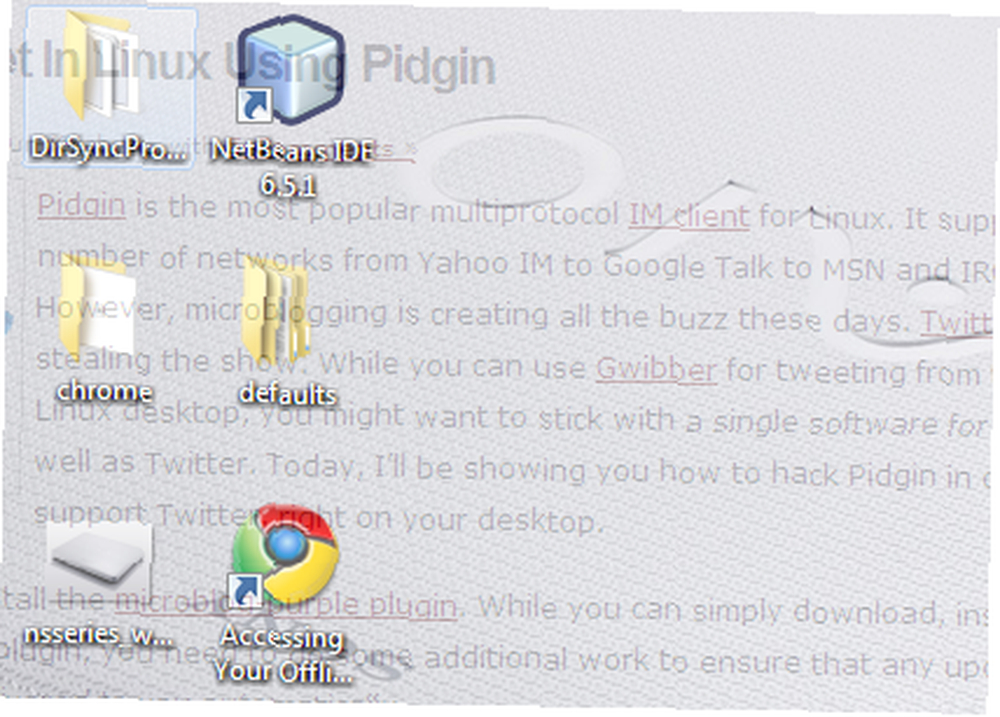
¿Entonces tienes muchas ventanas abiertas? ¿Y quieres acceder a los iconos del escritorio? Podría presionar Win + D, pero luego no podría volver a las ventanas cuando se abrieron, habría restaurado la ventana desde la barra de tareas usted mismo. Windows 7 y Aero Peek hacen un excelente trabajo. En caso de que no esté utilizando Windows 7 o su computadora no sea compatible con Aero Peek, debe probar Desk Topmost. Simplemente presione Ctrl + Alt + D y le proporcionará una superposición translúcida de su escritorio sobre las ventanas abiertas. Una vez que hayas terminado, simplemente haz clic derecho en cualquier lugar y desaparecer.
Power Resizer
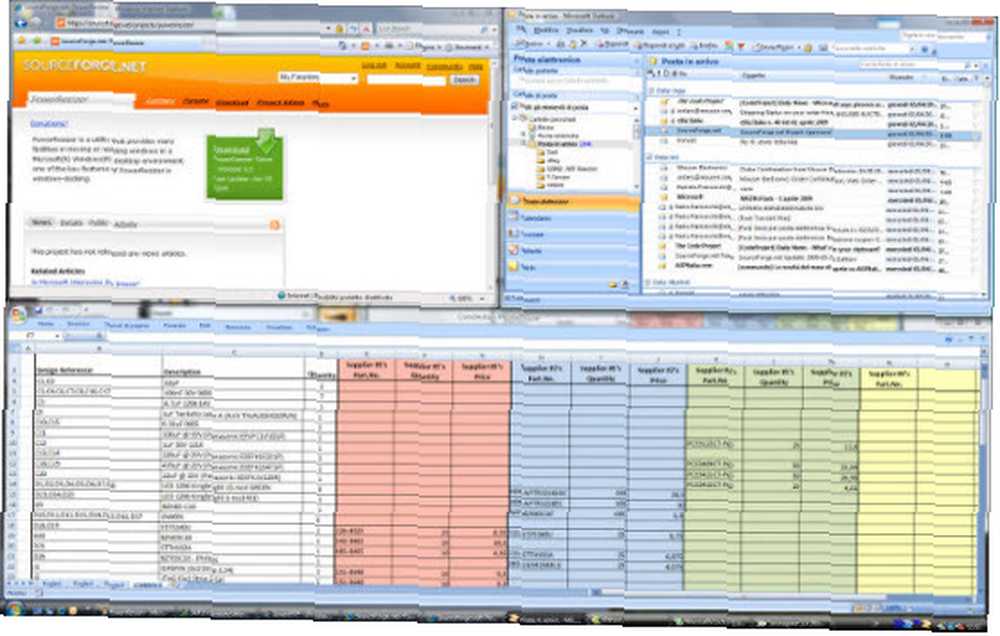
Le permite imitar otra de las características de Windows 7, Power Resizer ajusta perfectamente sus ventanas abiertas a medias pantallas o las maximiza a medida que las arrastra al borde de la pantalla oa la parte superior de la pantalla.
WindowTabs
WindowTabs adjunta una pequeña pestaña a la parte superior de sus ventanas. Luego puede arrastrar las pestañas una encima de la otra para agruparlas en ventanas con pestañas. Use Alt + Flecha derecha y Alt + Flecha izquierda para recorrer las pestañas. Hacer clic en la pestaña con el cursor del mouse también lo llevará a la pestaña. La aplicación tiene una versión de prueba y una versión completa. Si bien la versión de prueba no tiene límites de tiempo ni pantallas molestas, estaría limitado a 3 pestañas por grupo, lo que no es tan malo..
¿Cómo te ayudaron esas aplicaciones con tu pantalla desordenada? ¿Conoces más aplicaciones que se ajusten a los criterios? ¿O quizás mejores alternativas a las anteriores? Escuchemos sobre ellos en los comentarios.











